Come trovare celle unite in excel?
Spesso ottieni dati che contengono celle unite, il che ti impedisce di eseguire determinate attività come l’ordinamento dei dati, l’utilizzo del riferimento alle celle unite nelle formule e l’utilizzo corretto della selezione del filtro.
In questo caso, devi trovare le celle unite per separarle e modificarle, e trovare le celle unite una per una potrebbe richiedere del tempo.
Ma siediti e rilassati, Excel ha la funzionalità per trovare ed evidenziare tutte le celle unite contemporaneamente per visualizzarle rapidamente prima di separarle e abbiamo descritto questa funzionalità per te.
Passaggi per trovare celle unite utilizzando Trova e sostituisci
- Innanzitutto, seleziona l’intervallo di celle o l’intero foglio da cui desideri trovare le celle unite.
- Una volta selezionato l’intervallo, vai alla scheda “Home” e nel gruppo “Modifica”, fai clic sull’icona “Trova e sostituisci” e seleziona l’opzione Sostituisci per aprire la finestra di dialogo Sostituisci.
- Oppure premi semplicemente il tasto di scelta rapida “Ctrl + H” per aprire la finestra di dialogo “Sostituisci”.

- Successivamente, fai clic sull’opzione “Formato” nella finestra di dialogo “Trova e sostituisci” e si aprirà la finestra di dialogo “Trova formato”.
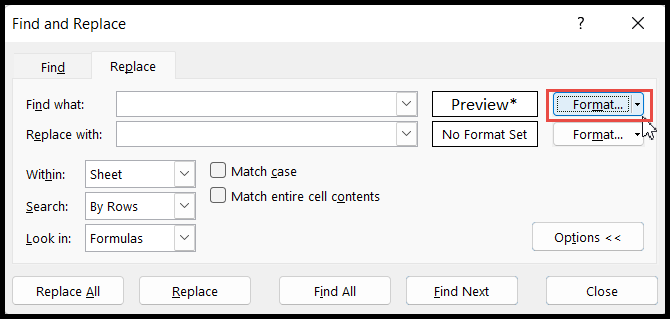
- Nella finestra di dialogo “Trova formato”, vai alla scheda “Allineamento”, seleziona l’opzione “Unisci celle” e deseleziona correttamente le opzioni “Testo a capo” e “Riduci per adattare” come mostrato nell’immagine, quindi fai clic su OK.
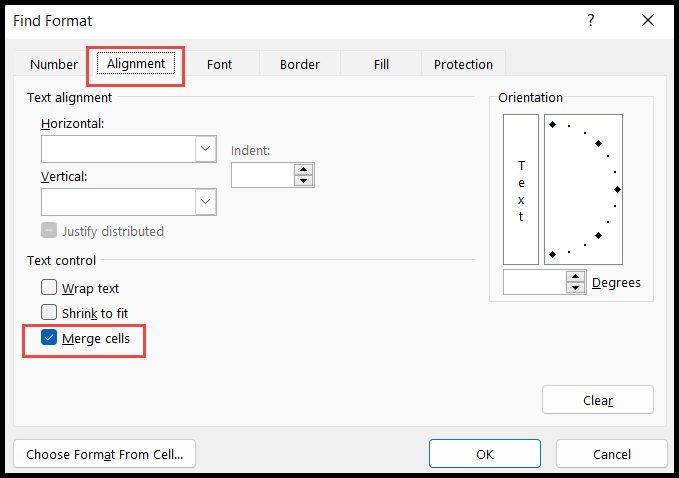
- Ora fai clic su “Trova tutto” nella finestra di dialogo “Trova e sostituisci” e otterrai tutte le celle unite elencate di seguito nella finestra di dialogo.
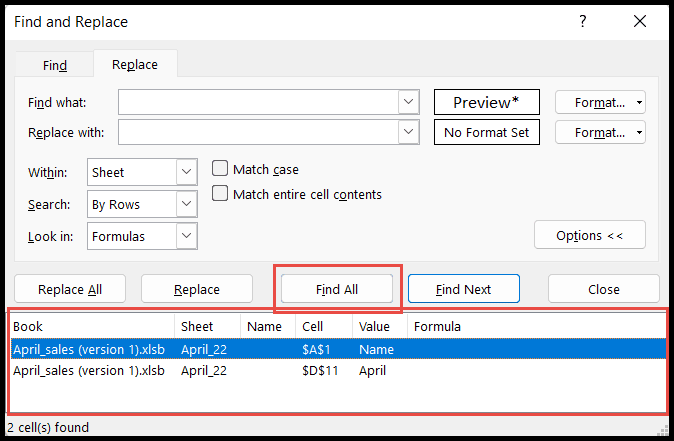
- Ora fai clic su qualsiasi cella elencata nella finestra di dialogo “Trova e sostituisci” e seleziona tutte le celle elencate utilizzando i tasti “Ctrl+A” e le celle unite nei dati verranno selezionate.
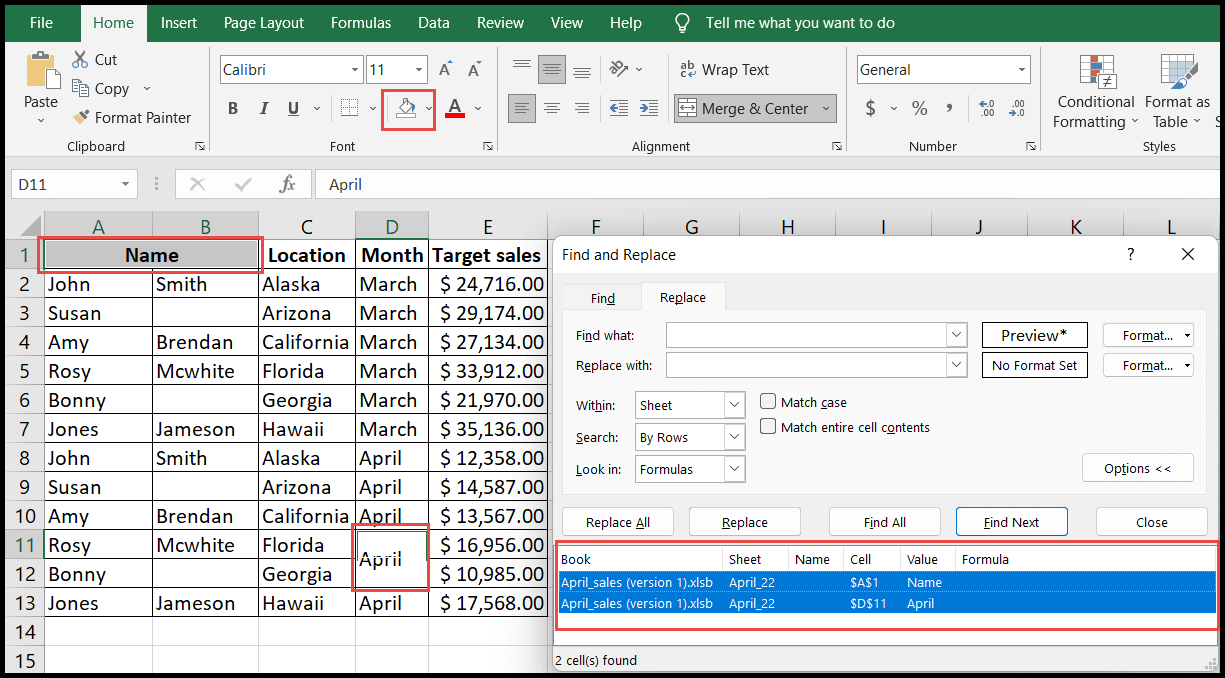
- Per evidenziare le celle unite selezionate, vai alla scheda “Home” e sotto il gruppo “Carattere”, fai clic sull’icona “Colore riempimento” e seleziona il colore, e le celle unite verranno evidenziate e sarai in grado di visualizzarle rapidamente prima di dissociarli.
- Alla fine, per separarle, basta cliccare sull’icona “Unisci e Centra” sotto il gruppo “Allineamento” e tutte le celle unite verranno separate.
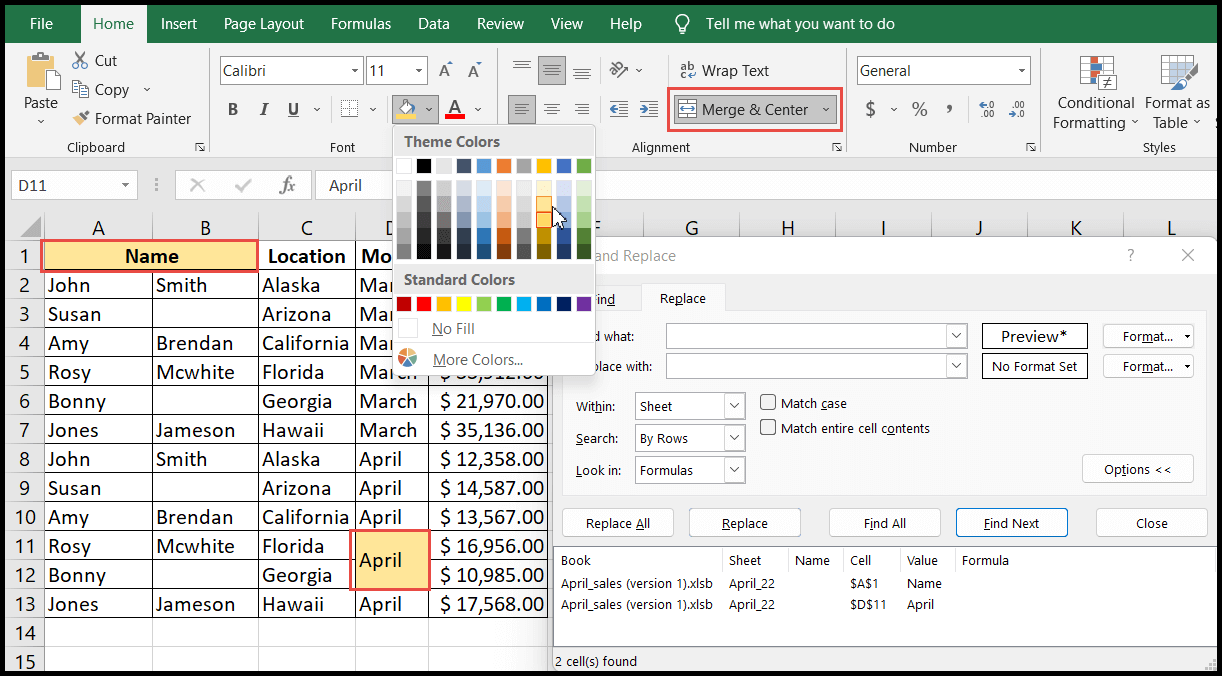
Trova celle unite utilizzando il codice VBA
Gli utenti possono anche utilizzare il codice VBA per trovare ed evidenziare le celle unite.
Sub find_merged_cells() Dim Cel As Range, Msg As String, Addr As String For Each Cel In ActiveSheet.UsedRange If Cel.MergeCells Then Cel.Interior.Color = 65535 End If Next End Sub